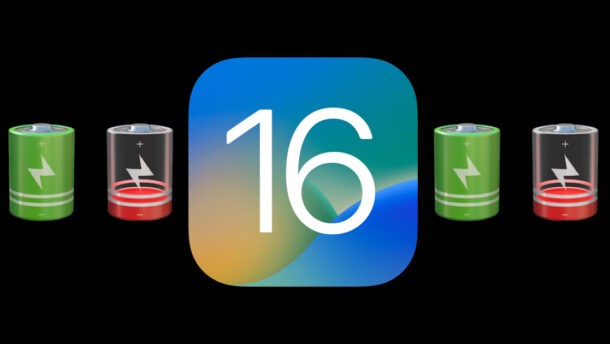
Certains utilisateurs d'iPhone qui ont récemment installé la mise à jour iOS 16 peuvent avoir l'impression que la durée de vie de leur batterie s'épuise beaucoup plus rapidement qu'auparavant. Et à vrai dire, c'est très bien possible !
Si vous rencontrez une décharge rapide de la batterie sur un iPhone après l'installation d'iOS 16, il y a probablement une raison à cela, et heureusement, c'est généralement l'une des choses les plus faciles à résoudre.
1 :Spotlight et indexation des photos épuisant la durée de vie de la batterie
Si vous avez récemment mis à jour iOS 16 et que vous remarquez que l'autonomie de la batterie est bien inférieure à la normale, il s'agit en fait d'un comportement normal et attendu, car l'activité d'indexation se poursuit en arrière-plan.
Chaque fois que vous mettez à jour le logiciel système iOS, des tâches en arrière-plan sont déclenchées jusqu'à leur achèvement. Cela inclut tout, de Spotlight réindexant les éléments sur votre téléphone, y compris les notes, les photos et les données d'application, à l'application Photos qui réindexe et analyse les photos pour les objets, les visages, les lieux et les métadonnées.
Ces tâches en arrière-plan et ces comportements d'indexation consomment de l'énergie, et donc réduisent temporairement votre batterie pendant qu'ils se terminent.
Plus vous avez de choses sur votre iPhone, plus les processus d'indexation prennent du temps, donc si vous venez de mettre à jour iOS vers 16 et que vous rencontrez une décharge de batterie, la meilleure chose à faire est simplement d'attendre. Cela peut prendre une heure ou même quelques jours, selon ce qu'il y a sur votre iPhone, mais cela s'arrangera tout seul et vous retrouverez une batterie normale en un rien de temps.
Souvent, il suffit de brancher un iPhone et de le laisser charger pendant la nuit tout en étant connecté au Wi-Fi pour que cela se termine et fonctionne tout seul.
2 :Installer les mises à jour de l'application
Il est toujours possible que des applications tierces entraînent une utilisation accrue de la batterie, et les tenir à jour est un moyen simple de s'assurer que tout problème de ce type est résolu.
Ouvrez l'App Store, puis appuyez sur votre profil Apple ID dans le coin supérieur droit, puis faites défiler vers le bas pour trouver la section Mises à jour et installez les mises à jour pour toutes les applications ou les applications que vous utilisez fréquemment.
3 :Trouvez exactement quelles applications utilisent l'autonomie de la batterie
L'application Paramètres sur iPhone vous indiquera exactement quelles applications utilisent l'autonomie de la batterie de votre iPhone.
Allez dans Paramètres -> Batterie et vous verrez une liste des applications où votre batterie est utilisée. Cela peut donner un aperçu du comportement de l'application, quelles applications peuvent avoir besoin d'être mises à jour et quoi faire.
4 :Désactiver l'actualisation de l'application en arrière-plan
L'actualisation de l'application en arrière-plan permet aux applications de se mettre à jour en arrière-plan lorsqu'elles ne sont pas utilisées, ce qui est une fonctionnalité qui permet essentiellement aux applications d'utiliser également la batterie en arrière-plan. La désactivation de la fonction d'actualisation de l'application en arrière-plan sur l'iPhone permet donc d'arrêter ce comportement.
Accédez à l'application Paramètres> Général -> Actualisation de l'application en arrière-plan et basculez-la sur la position OFF.
La plupart des utilisateurs ne remarqueront pas que les applications doivent prendre une seconde supplémentaire pour se mettre à jour lorsque cette fonctionnalité est désactivée, mais vous remarquerez peut-être l'amélioration de la durée de vie de la batterie.
5 :Utilisez le mode faible consommation pour prolonger la durée de vie de la batterie
Le mode basse consommation est une fonctionnalité utile qui suspend l'activité en arrière-plan et d'autres processus sur l'iPhone pour prolonger la durée de vie de la batterie. Bien que cela puisse aider à prolonger la durée de vie de la batterie, vous constaterez qu'il met également en pause certaines tâches qui peuvent finalement permettre à la durée de vie de votre batterie de revenir à la normale (comme les tâches d'indexation susmentionnées), vous voudrez donc l'utiliser si vous êtes en déplacement et cherchant à prolonger la durée de vie de la batterie de votre iPhone.
L'activation du mode faible consommation est facile à partir de Paramètres > Batterie > Mode faible consommation.
6 :Forcer le redémarrage de l'iPhone
Parfois, le simple redémarrage d'un iPhone peut résoudre les problèmes de batterie, et c'est une procédure simple, il n'y a donc aucune raison de ne pas l'essayer.
Vous pouvez forcer le redémarrage de n'importe quel iPhone moderne avec Face ID en appuyant sur Volume haut, puis sur Volume bas, puis en maintenant enfoncé le bouton latéral/alimentation jusqu'à ce que le logo Apple s'affiche à l'écran.
7 :Désactivez l'haptique du clavier
La fonction de retour haptique du clavier de l'iPhone est l'une des nouvelles fonctionnalités les plus intéressantes d'iOS 16, mais elle peut également entraîner une décharge de la batterie plus rapide que prévu. En effet, il utilise plus d'énergie pour déclencher le moteur de vibration sur l'iPhone.
Si vous remarquez que la batterie se décharge plus rapidement avec iOS 16 et que vous utilisez la fonction de retour haptique sur le clavier, essayez de la désactiver et vous constaterez probablement une amélioration.
–
L'installation d'iOS 16 a-t-elle eu un impact sur l'autonomie de votre batterie ? Avez-vous remarqué que votre batterie se décharge plus rapidement sur iPhone après la mise à jour vers iOS 16 ? Ça s'est amélioré ? Les astuces mentionnées ici ont-elles aidé? Faites-nous part de vos expériences dans les commentaires !
